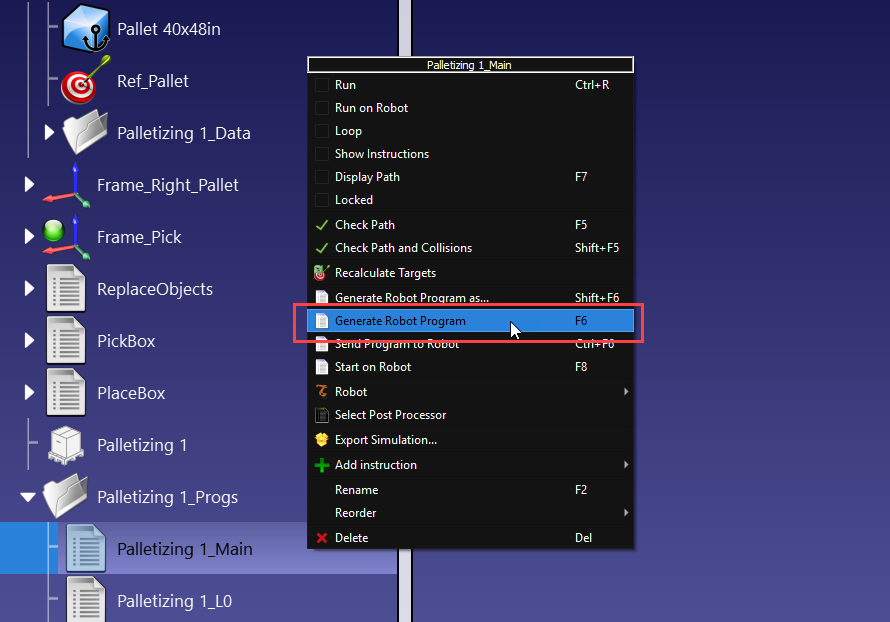Palletizing
パレタイジングアドイン
パレタイジングプラグインを使用すると、自動パレタイジングを実現できます。パレタイジングプラグインは、視覚的で直感的なインターフェイスを使用して、パレタイジングプログラムをすばやく作成するのに役立ちます。
この例では、空の RoboDK プロジェクトからパレタイジングシミュレーションを作成し、実際のロボットプログラムにエクスポートしてロボットコントローラにロードして実行できるようにするまでの手順を説明します。
パレタイジングアドイン
パレタイジングアドインの最新バージョンは、アドインマーケットプレイスで見つけることができます。Add-inのインストールとアクティベート方法の詳細については、Add-in Managerセクションをご覧ください。
インストールとアクティベーションが成功したことを確認するために、ユーティリティに移動してください:「パレタイジングプロジェクトの作成" と "パレタイジングプロジェクトのインポート..." です。
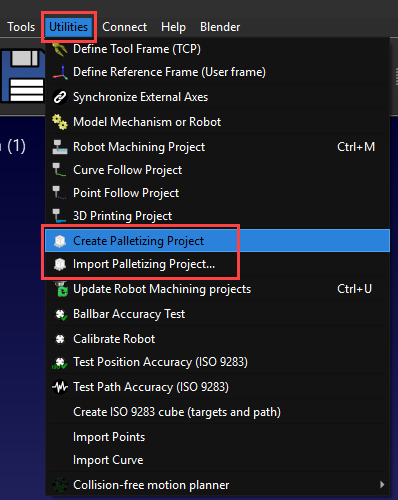
ステーションの準備
パレタイジングプロジェクトを作成するには、まずRoboDKでステーションを適切に設定する必要があります。
以下の手順に従って、ステーションを正しくセットアップしてください:
1.ロボット、ツール、箱、ターゲットに箱のピッキングを教える参照フレーム(例:Frame_Pick)、パレット、パレットの角の参照フレーム(例:Frame_Pallet)をロードする必要があります。コンベアがあれば、それをロードすることもできます。
注: このチュートリアルで使用する例では、2パレットのステーションなので、2つのリファレンスフレームを用意します、それぞれのパレットに1つずつ、"Frame_Left_Pallet "と "Frame_Right_Pallet "です。
注:標準サイズのボックスとパレットは、ライブラリから直接ダウンロードできます。Box Spawner Add-inを使用して、カスタムサイズのボックスを作成することもできます。
2.パレット基準フレームは、X+軸がパレットの長さ方向を向いている必要があります。
3.パレット参照フレームは、Z+軸がパレットに対して垂直(上向き)になっている必要があります。
4.パレットと箱をそれぞれの参照フレームに関連付けるようにしてください。これは、それらを移動する必要がある場合、ロボットターゲットが自動的にリアルタイムで位置を更新するようにするためです。
5.必要に応じて、さまざまなオブジェクトやフレームを再配置します。
6.Frame_Pick "にコピー&ペーストことでボックスを複数回クローンできます。
7.右クリック→"Lock "で、3Dオブジェクトを、ボックスではなく、フレームにロックしてください。
ヒント: RoboDKでの新規プロジェクトの設定については、Stationセクションに詳しい情報があります。
注:この例では、簡単のため、動くコンベアやロボットの外部軸は含まれていませんが、どちらもサポートされています。
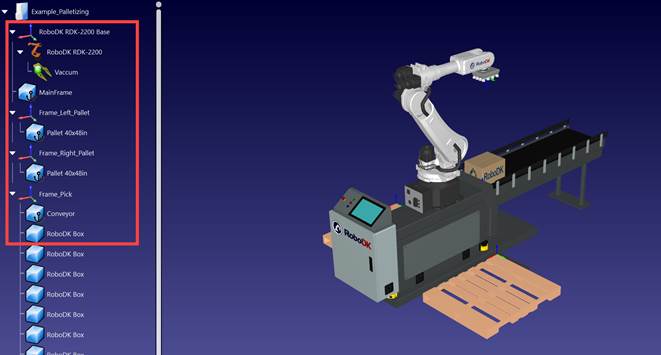
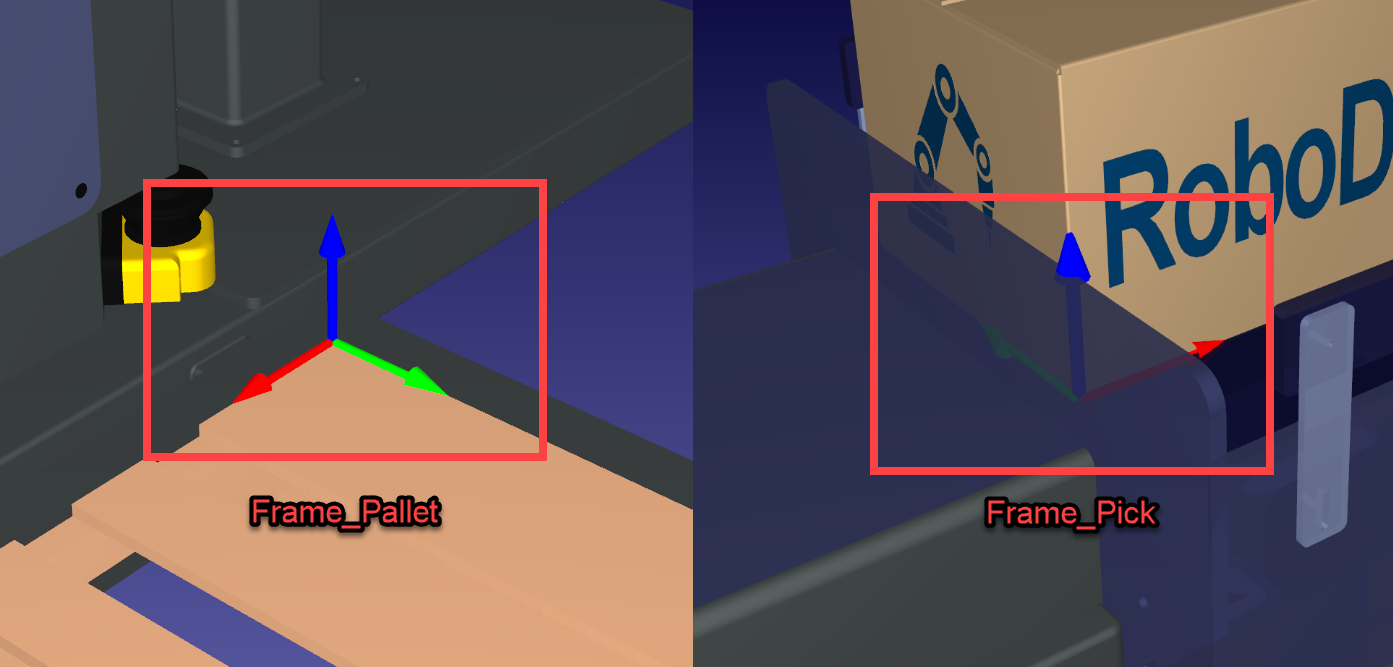
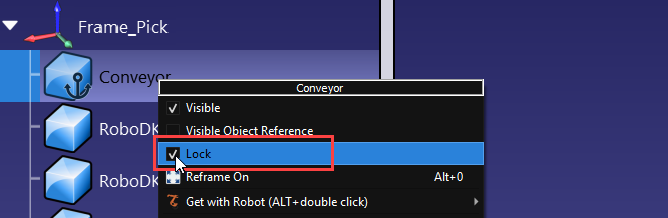
クリエイト・ピック&ドロップ
パレタイジングウィザードでは、新しいボックスをピックするサブプログラムとボックスを配置するサブプログラムを提供する必要があります。PlaceBox "プログラムは箱をグリッパーから取り外し、パレットフレームに移動するだけです。
以下の手順に従って、ピックプログラム "PickBox "とドロッププログラム "PlaceBox "を作成してください:
1.まず、新しいターゲットを作成する前に、"Frame_Pick "を有効にして、ツールをアクティブにしてください。アクティブになっていれば、緑色の丸が表示されているはずです。
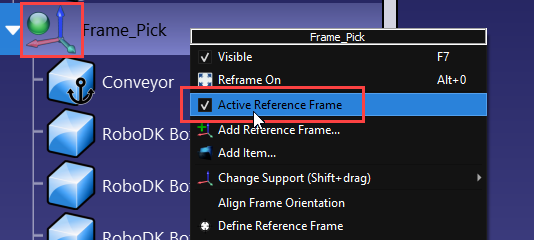
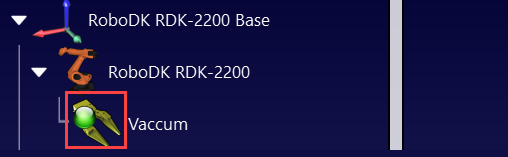
2.Program "タブで "Teach Target(s) on Surface "を選択します。ボックスの上をクリックし、「完了」をクリックします。
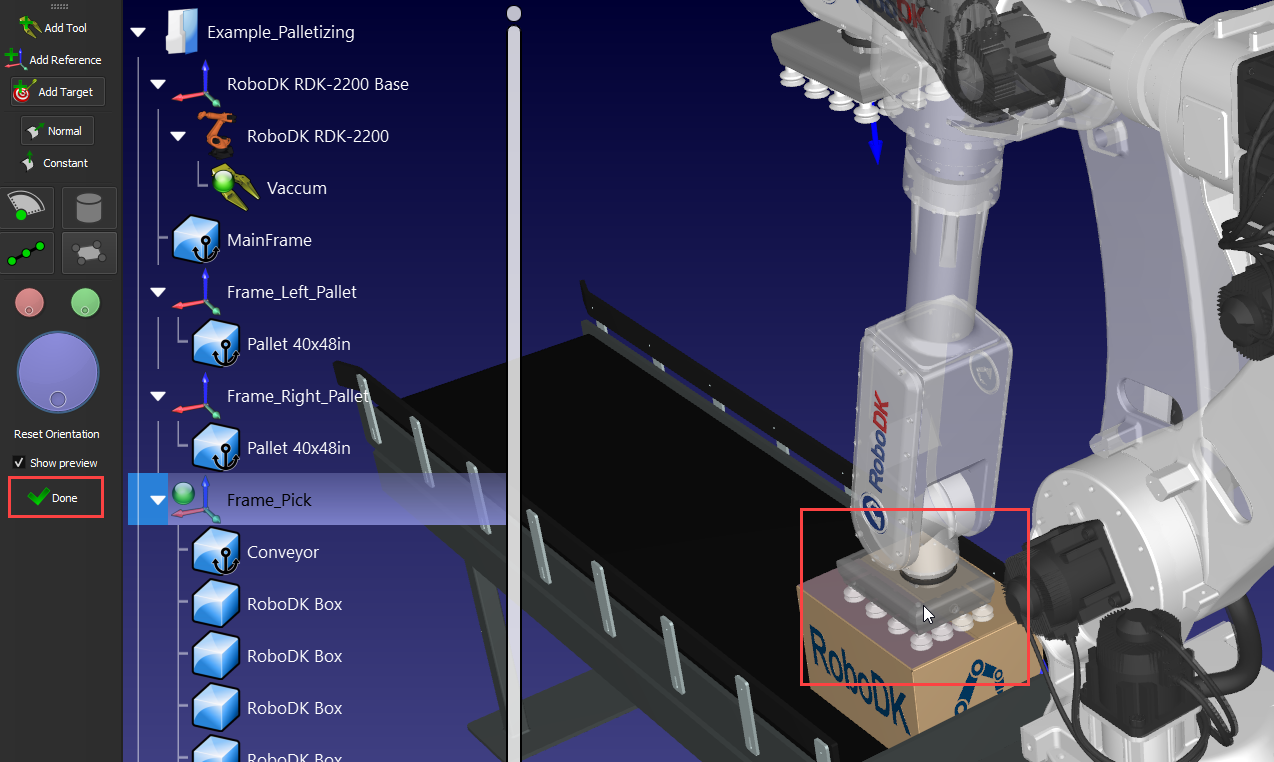
3.これで、"Frame_Pick" の下部に最初のターゲットができるはずです。ターゲットの中心がボックスの上部に来るように、SHIFT+Mを押しながら測定ツールを開き、ボックスのクリックして値をコピーします。次にターゲットをクリックし、F3を押してターゲットパラメータを編集します。基準としてステーション原点を選択し、値をペーストします。これでターゲットはボックスの中心に来るはずです。
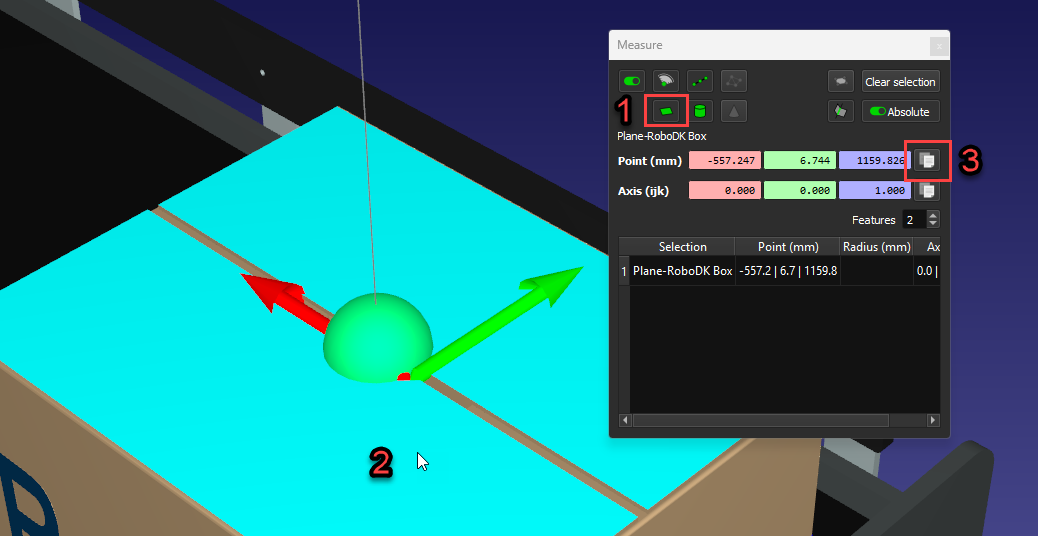
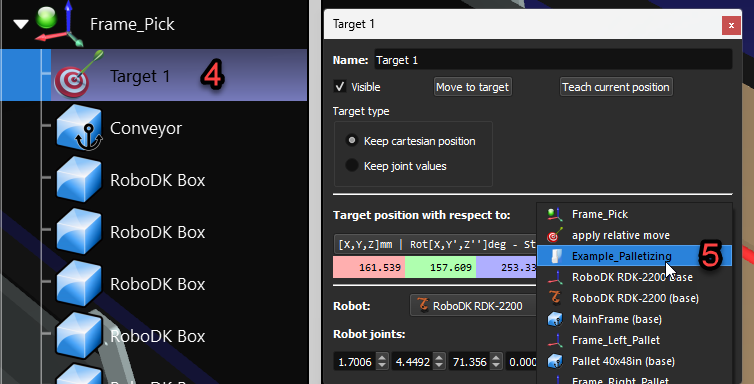
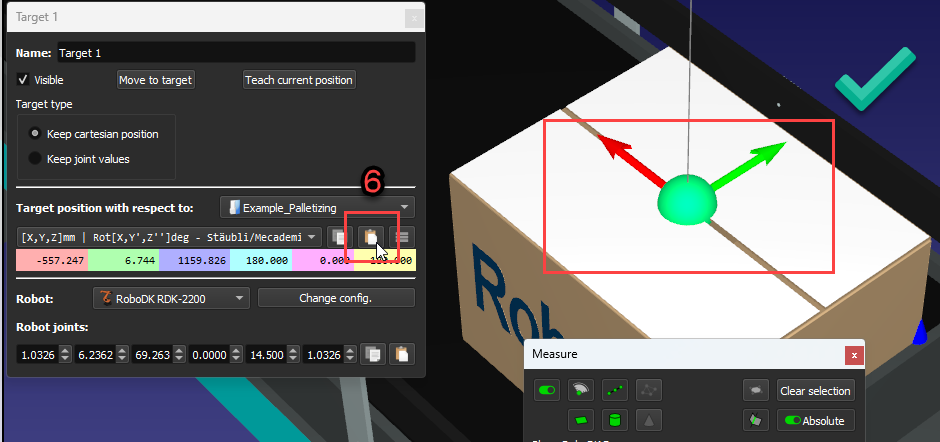
4.ターゲットの名前を"Pick_Box "に変更し、"Frame_Pick "に2回コピー&ペーストします。App_Pick_Box" と"App_Conveyor" にリネームします。次に、ターゲットのパラメータを編集し、ターゲット位置が満足いくものになるまで、スクロールホイールを使ってZ値に距離を追加します。
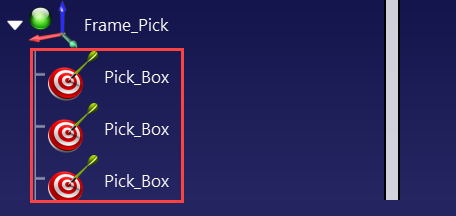
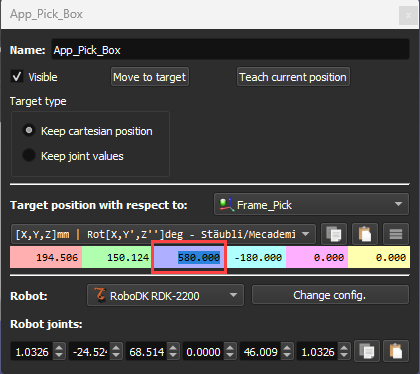
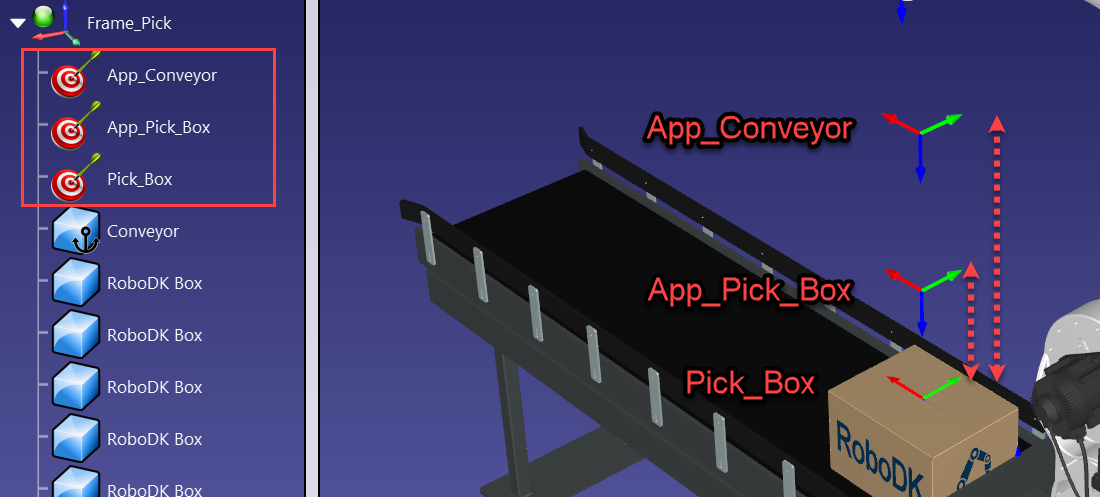
5.CTRLを押しながら、プログラムに実行させたい順番で3つのターゲットをすべてクリックし、"Create Program "をクリックします。すると自動的にターゲット、ツール、参照フレームがプログラムに追加されます。プログラムの名前を "PickBox "に変更します。
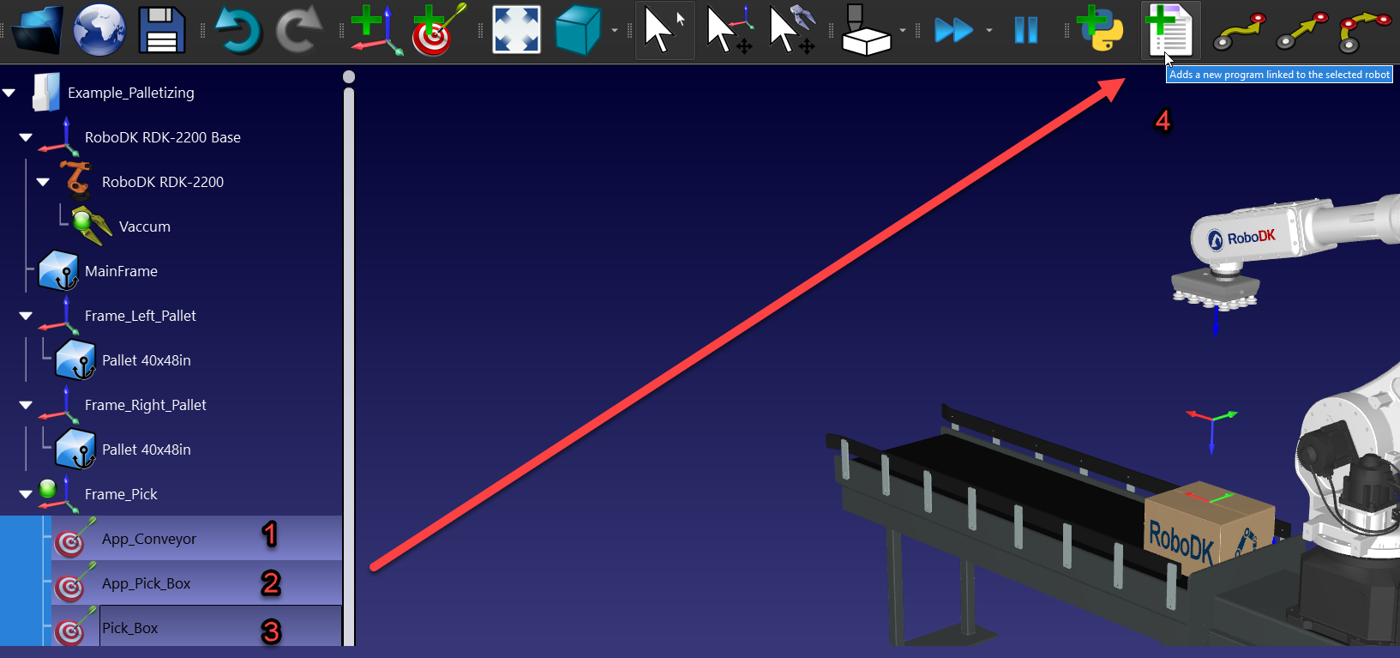
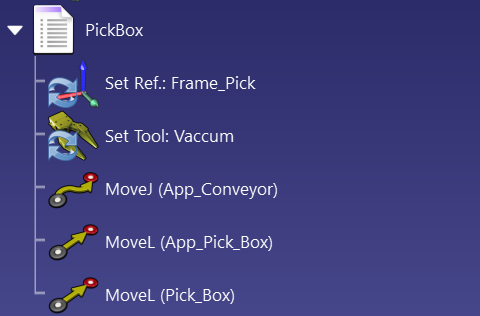
6.Event "を追加し、"Attach object "を選択し、正しいツールが選択されていることを確認し、距離の測定オプションで "TCP vs. Object Surface (any) "を選択します。これでボックスがツールにアタッチされます。App_Pick_Box "ターゲットと "App_Conveyor "ターゲットをコピーし、添付されたイベントに従って貼り付けます。これで、ピッキングプログラムが動作するはずです
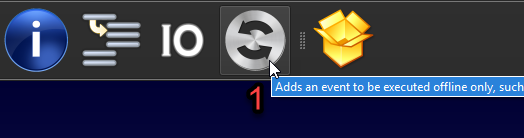
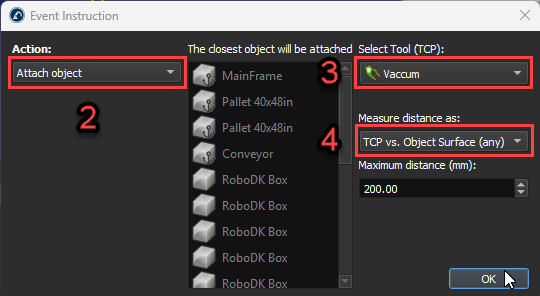
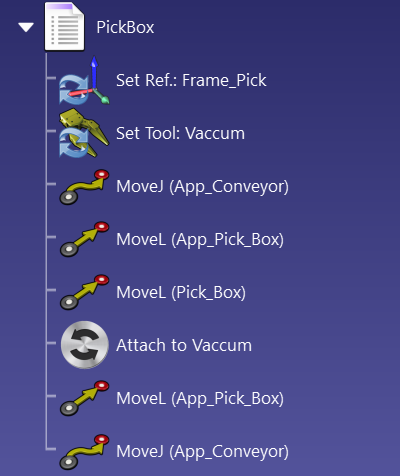
7.空のプログラムを作成し、イベントを追加し、"Set object position (absolute) "を選択し、すべてのボックスを選択します。このプログラムはボックスを元の位置に戻すので、ワンクリックでステーションをリセットできます。プログラムの名前を"ReplaceObjects "に変更してください。

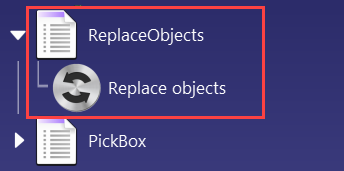
8.別の空のプロジェクトを作成し、イベントを追加し、"Detach object "を選択し、配置後にボックスを取り付けたい参照フレームを選択します。プログラム名を"PlaceBox "に変更します。
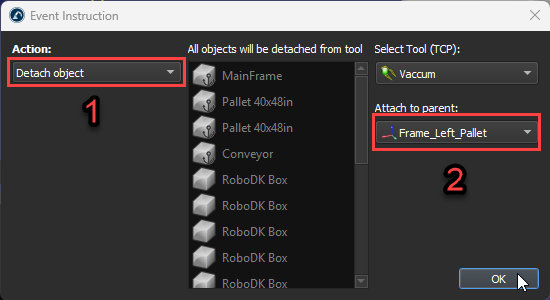
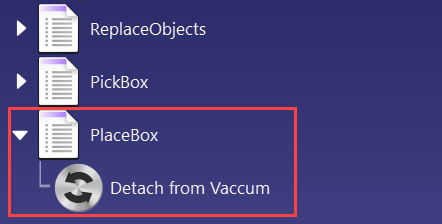
9.最後に、構成基準として使用するターゲットが必要です。パレットのリファレンスフレームをアクティブにして、ロボットをその上に移動させ、ロボットのコンフィギュレーションが理にかなっていることを確認してから、ターゲットを作成します。Ref_Pallet" という名前に変更してください。
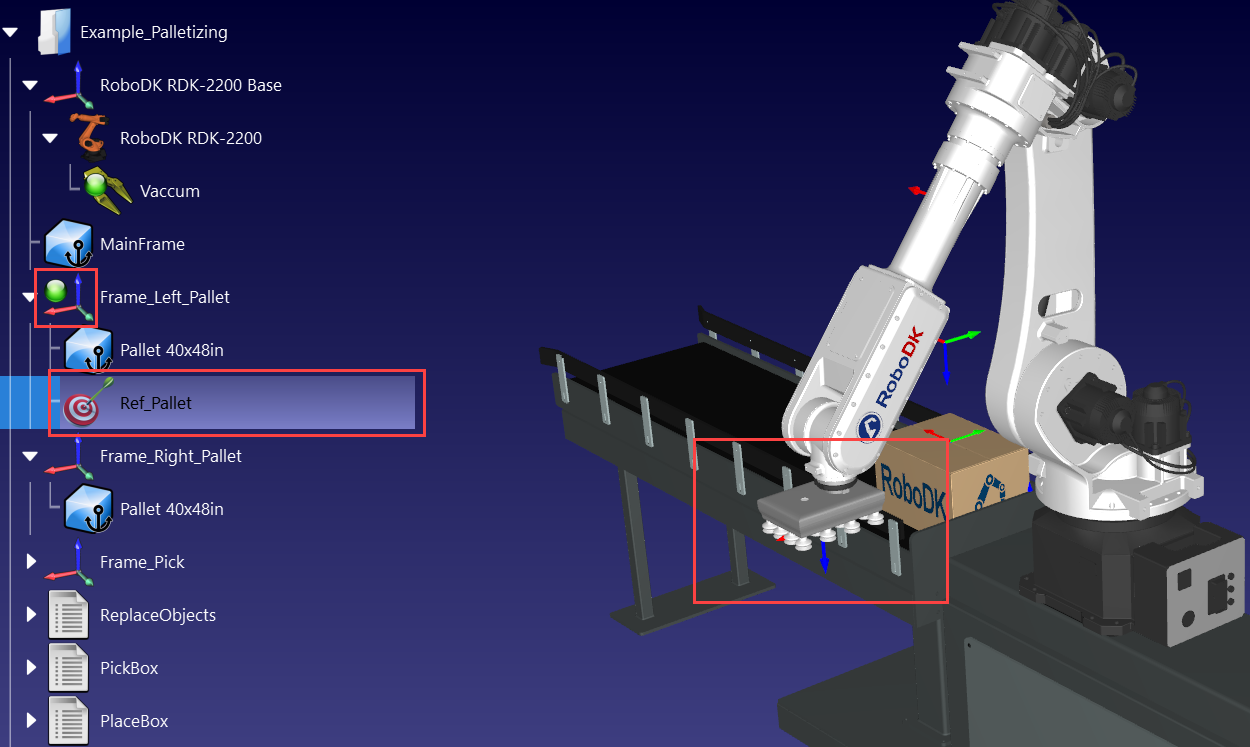
これで、パレタイジングプロジェクトを作成するためのすべての準備が整いました。ステーションはこのようになっているはずです:

パレタイジングプロジェクトの作成
パレタイジングプロジェクトは、ロボットのパレタイジングプロセスを自動化するのに役立ちます。このセクションでは、カスタマイズできるパレタイジング設定の主な機能について説明します。
以下の手順に従って、パレタイジングプロジェクトを作成してください:
1.ユーティリティーに移動し、"パレタイジングプロジェクトの作成 "を選択します。
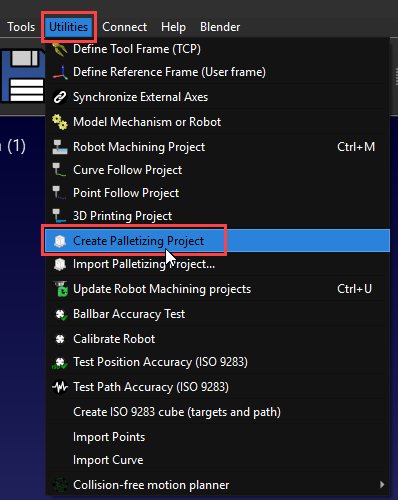
2.ステーションツリーの「パレタイジング1」をダブルクリックします。
注意:RoboDKのバージョンが5.9.0以降であることを確認してください。
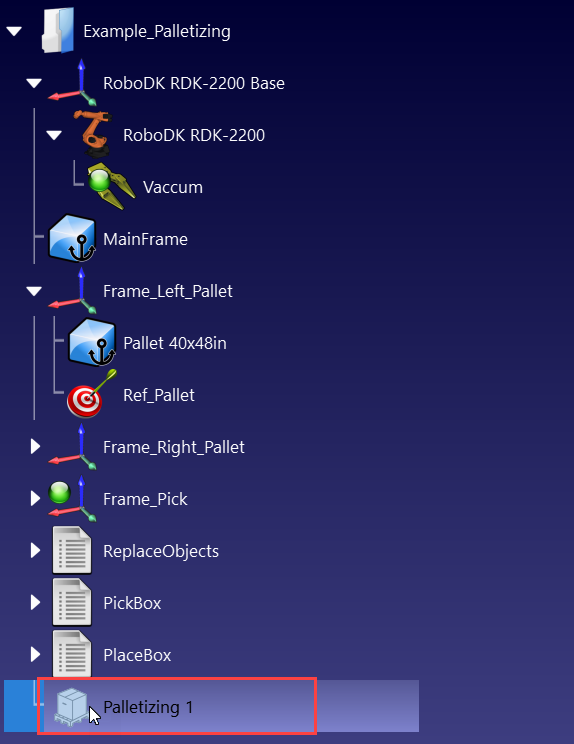
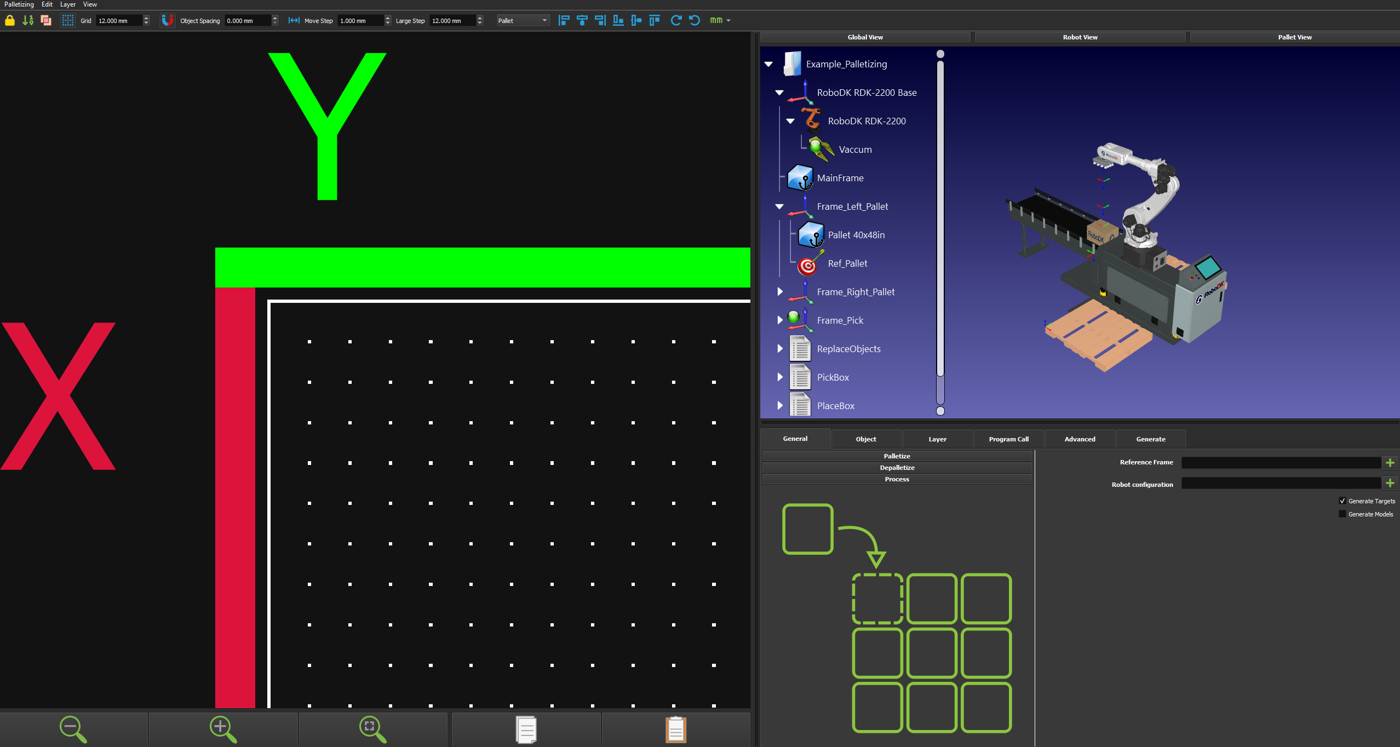
パレタイジングプロジェクトの設定
パレタイズメニューのメインインターフェイスを開くと、パレタイズ、デパレタイズ、プロセスセットアップ(両方を含む)のいずれかを選択できます。
以下の手順に従って、パレタイジングプロジェクトをセットアップしてください:
1.Palletize "オプションを選択し、"Reference Frame "の "+"ボタンをクリックし、パレットのリファレンスフレームを選択します。次に、"Robot Configuration "の "+"ボタンをクリックし、先ほど作成した "Ref_Pallet "ターゲットを選択します。
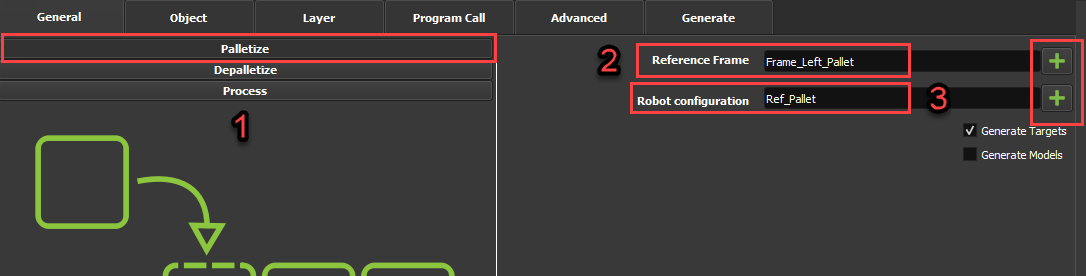
2.オブジェクトタブを選択してパレットとボックスの寸法を設定します。
3.パレットの寸法をプリセットから選択するか、手動で寸法を入力します。次に、「Zoom to fit」アイコンをクリックして、2Dパレットを正しく全体表示できるようにします。
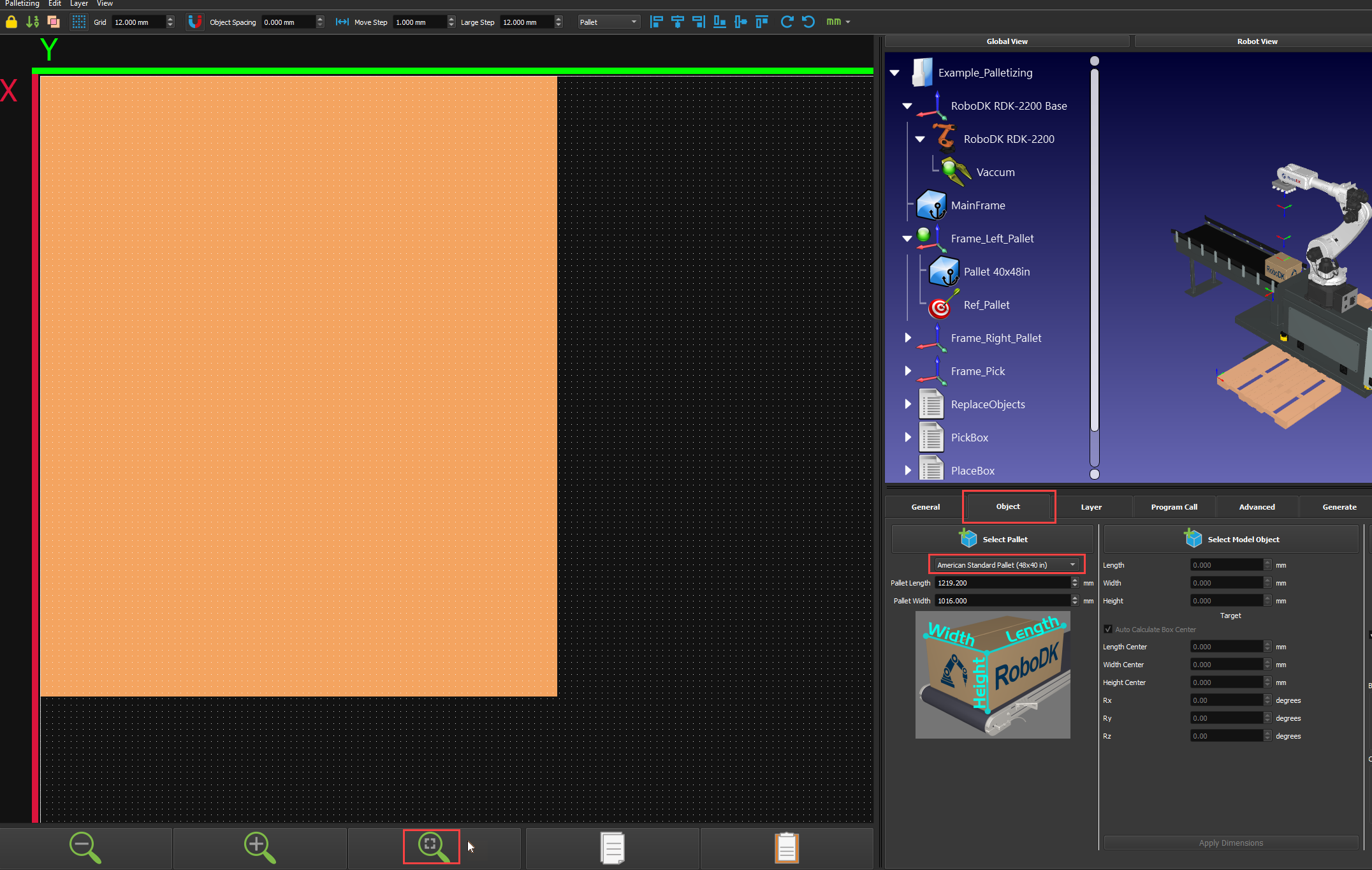
4.ボックスのプリセットから1つを選択するか、手動で寸法を入力し、"オブジェクトを作成 "をクリックします
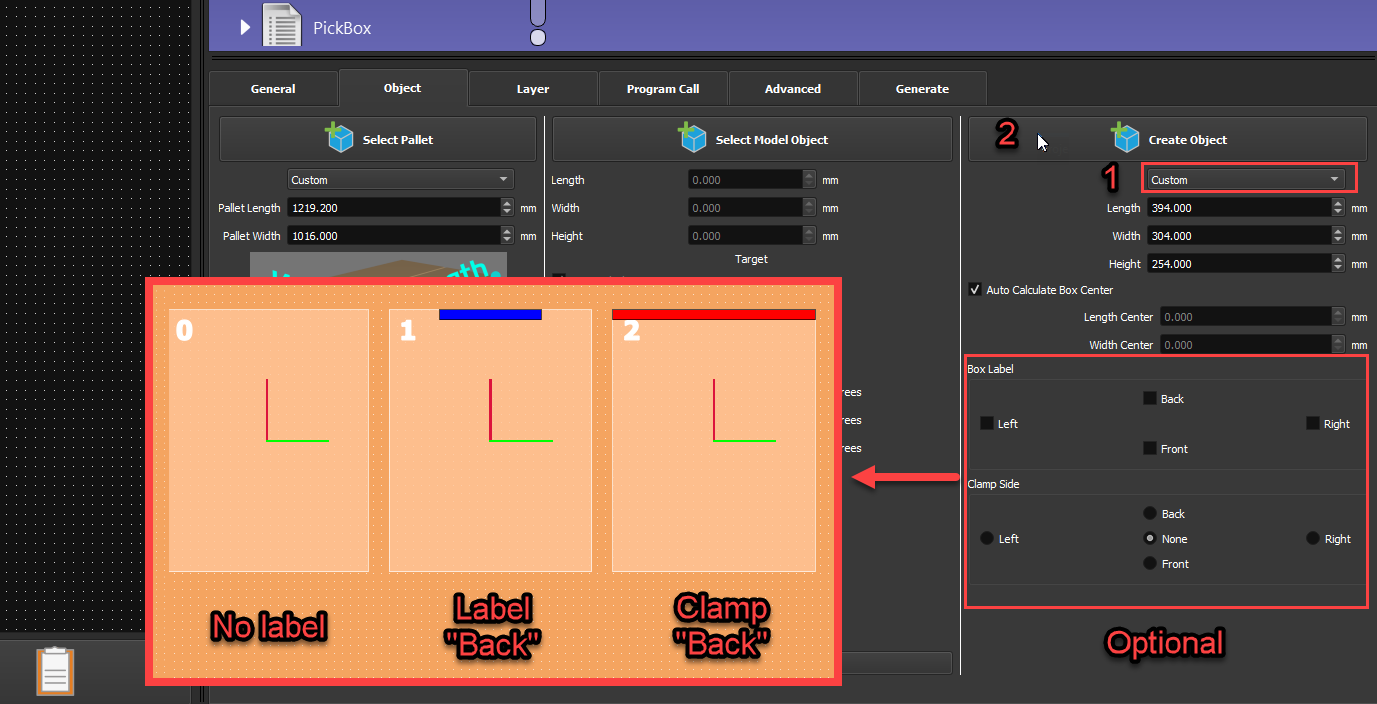
5.オブジェクトの作成をクリックすると、画面の左側に4つのボックスが表示されます。90度回転するごとに1つのボックスが表示されます。赤と緑の線が、TCPのZ軸周りの回転を示します。
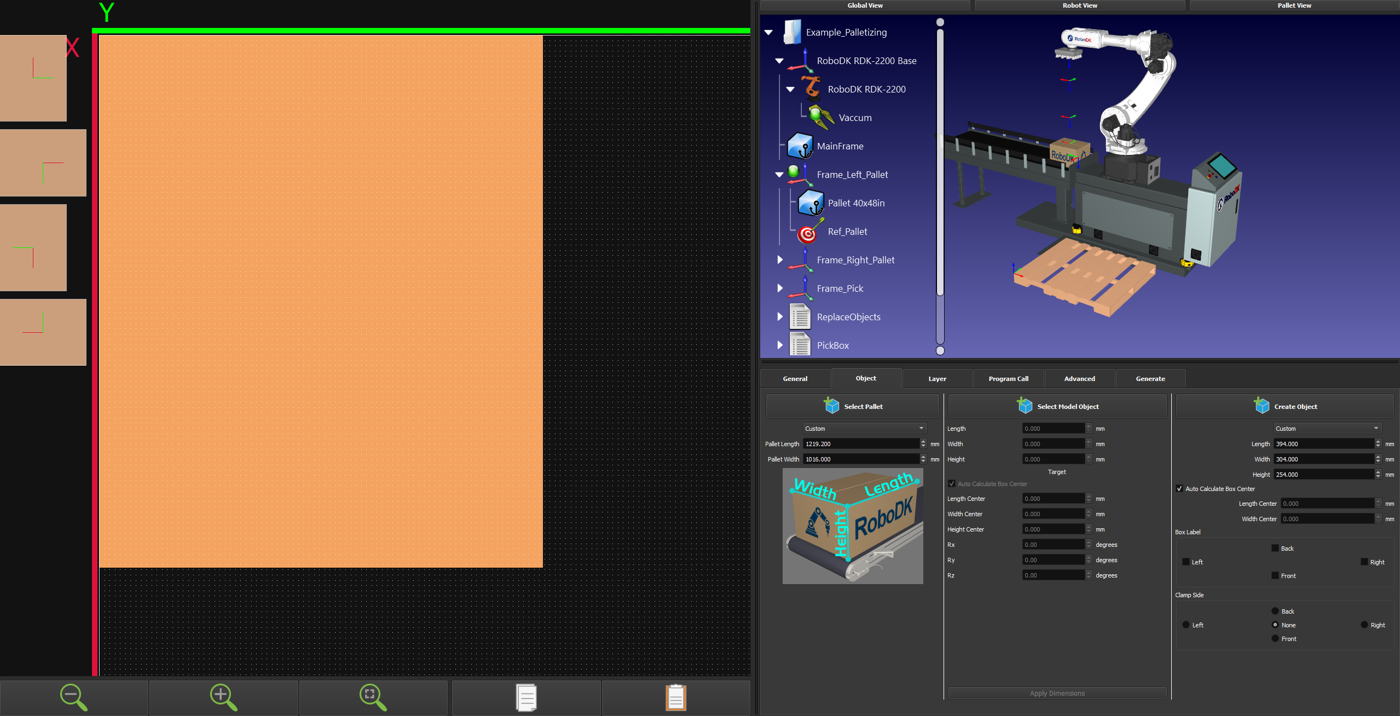
レイヤーデザインの作成
パレタイジングレイヤーを使用すると、パレットの各レイヤーにオブジェクトをどのように配置するかを設計し、好みのレイアウトを適切に定義できます。
以下の手順に従って、レイヤーのレイアウトを作成してください:
1.レイヤータブに移動し、レイヤーデザインを作成します。
2.レイアウトのグリッドが必要に応じて設定されていることを確認してください。ここでは12mmを使用します。また、"Object Spacing "の値を変更して、ボックス間のギャップを一定にすることもできます。
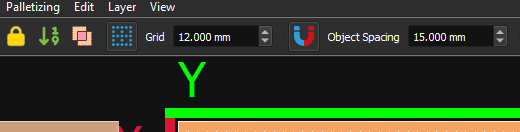
3.左からボックスを選択し、パレットにドラッグ&ドロップします。
4.2Dインターフェイス上でボックスを動かすと、3D環境にボックスが表示されます。3D環境のボックスが赤くなったら、それはロボットの手の届かないところにあることを意味します。
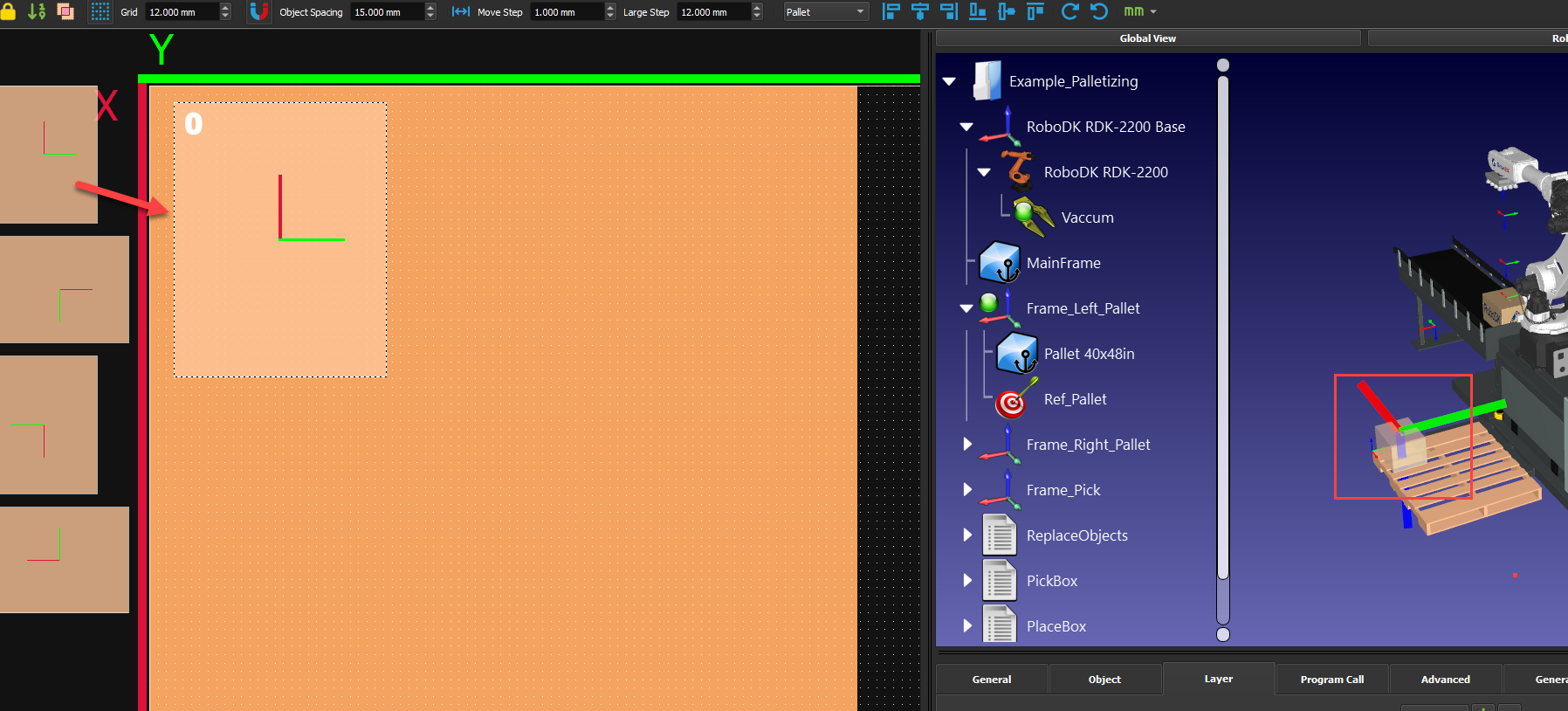
5.最初のレイヤーレイアウトを作成します。ボックスの左上の数字は、ボックスを配置する順番を表します。ボックスを右クリックして順番を変更することができます。また、線を追加して、ボックスに対して相対的に接近または後退させることもできます。この例の値を取ることができますが、必須ではありません。あなたのプログラムにどのような効果があるか、試してみてください。
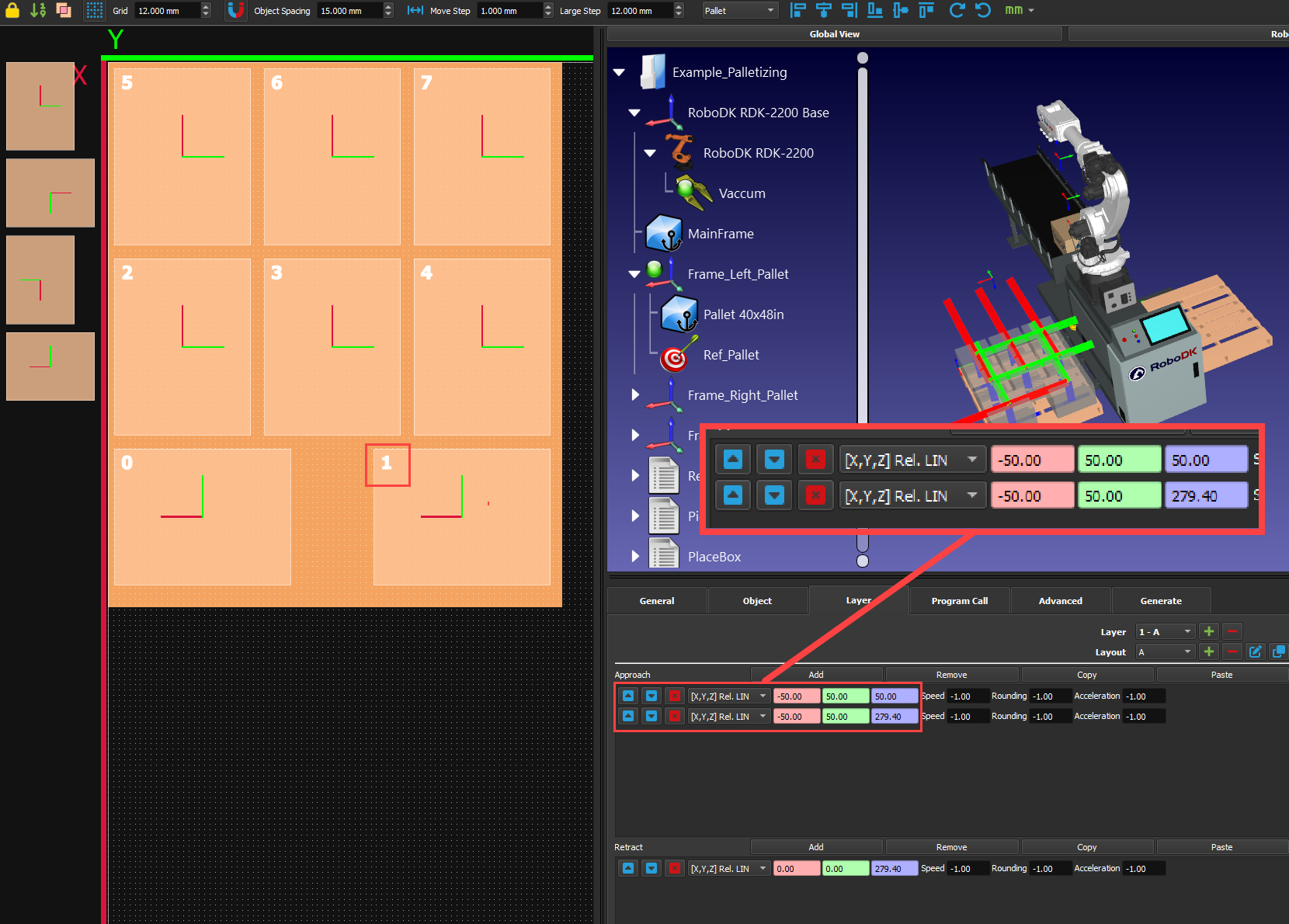
6.右上の様々な整列ボタンを使って、簡単にボックスを整列させることができます。すべてのボックスを選択し、満足するまでさまざまなオプションをクリックしてください。また、正しい向きで新しいボックスを生成する代わりに、ボックスを回転させることもできます。
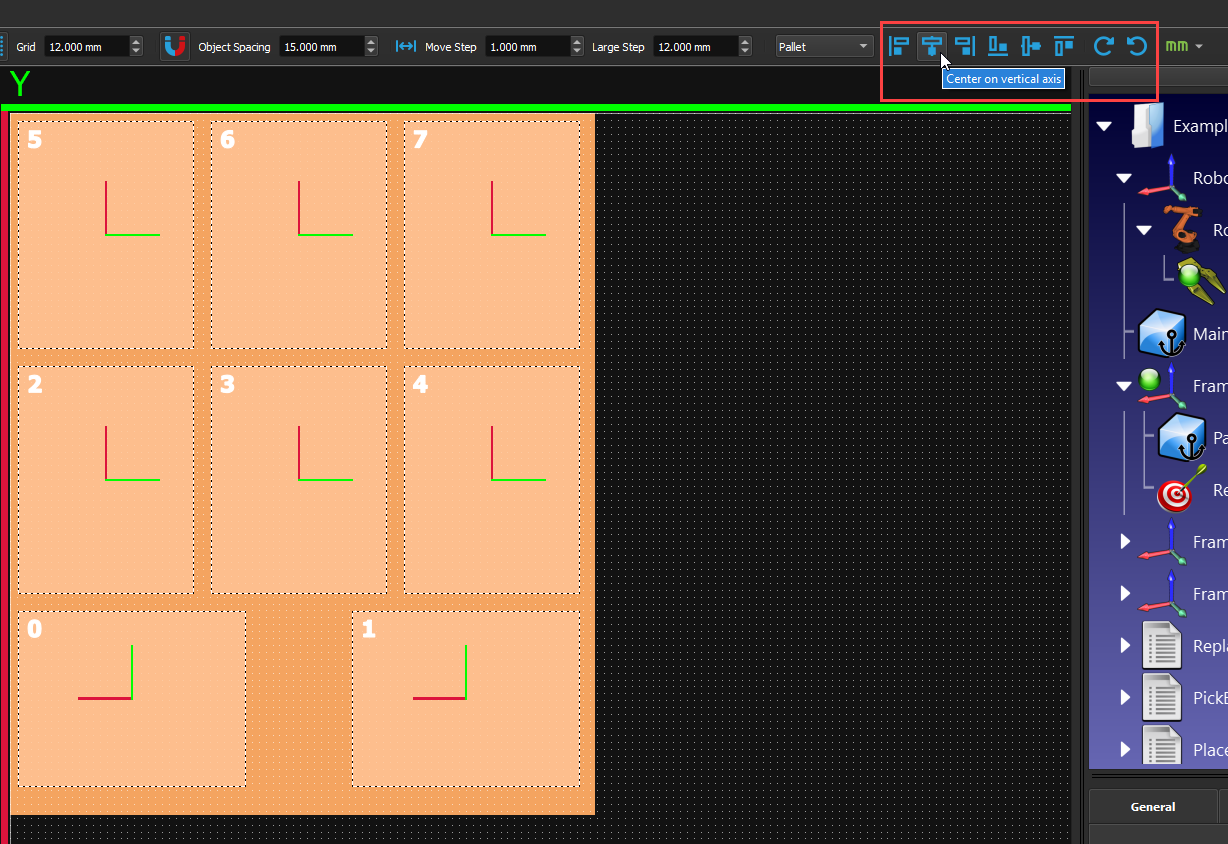
7.レイヤー" の横にある"+ " ボタンを押して、スタックに新しいレイヤーを追加します。新しいレイヤーを追加すると、その下のレイヤーと同じパターンがコピーされます。
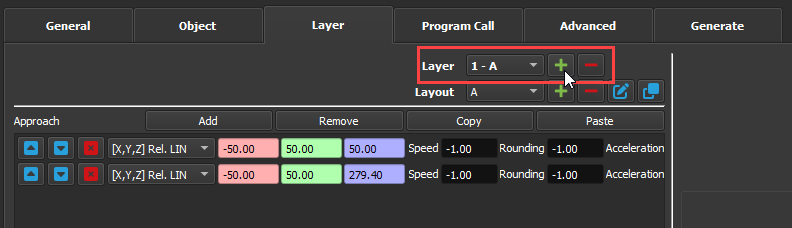
8.レイアウト" の横にある"+ " ボタンを押すと、新しいレイアウト(パターン)を作成できます。前のレイヤーレイアウトはグレーアウトされたままなので、その上に新しいボックスを適切に配置することができます。
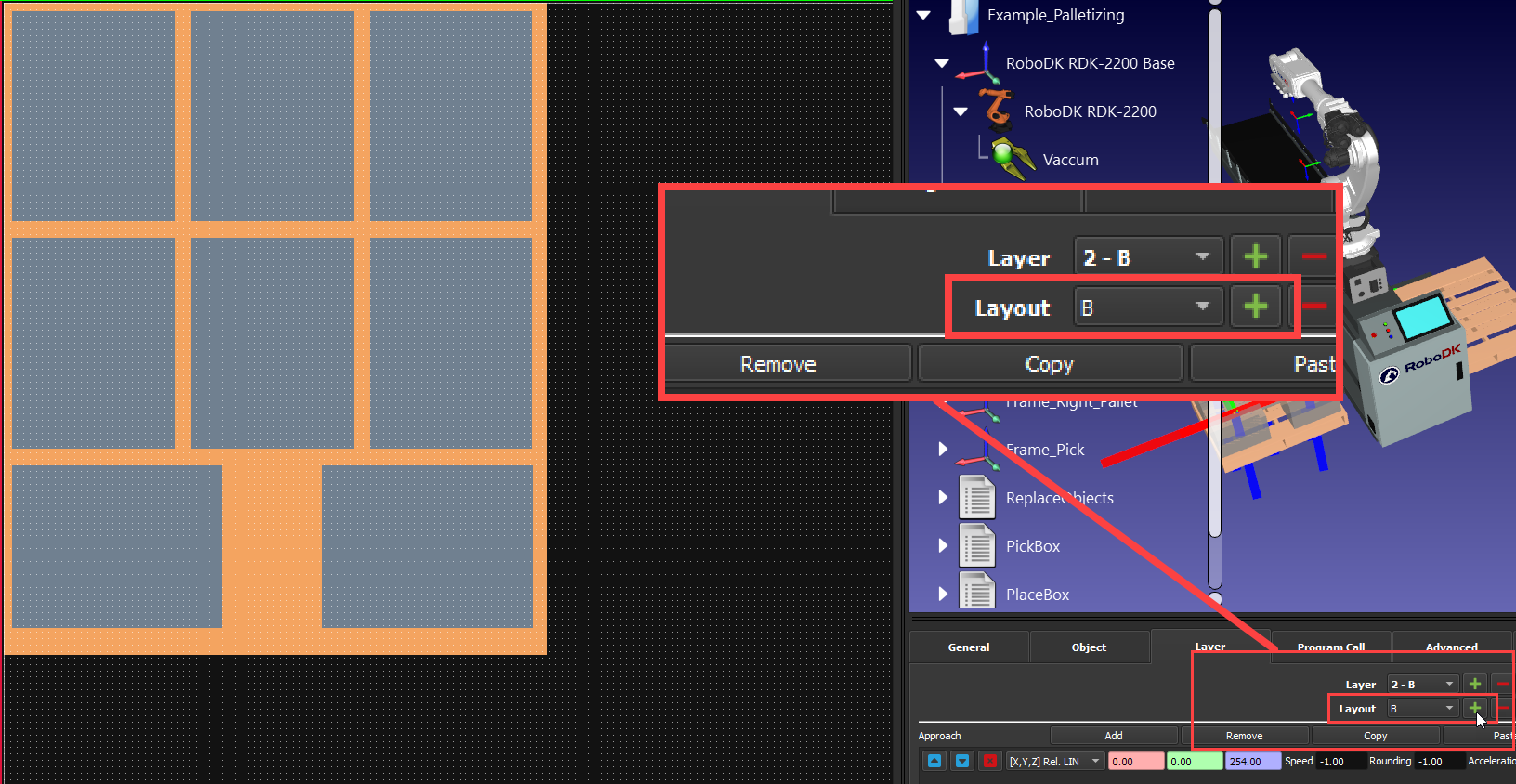
9.代替レイアウトを作成します。CTRLを押しながらキーボードの矢印を使うと、ボックスの位置を微調整できます。ウィンドウ上部の "Move Step "で、この増分の大きさを変更できます。
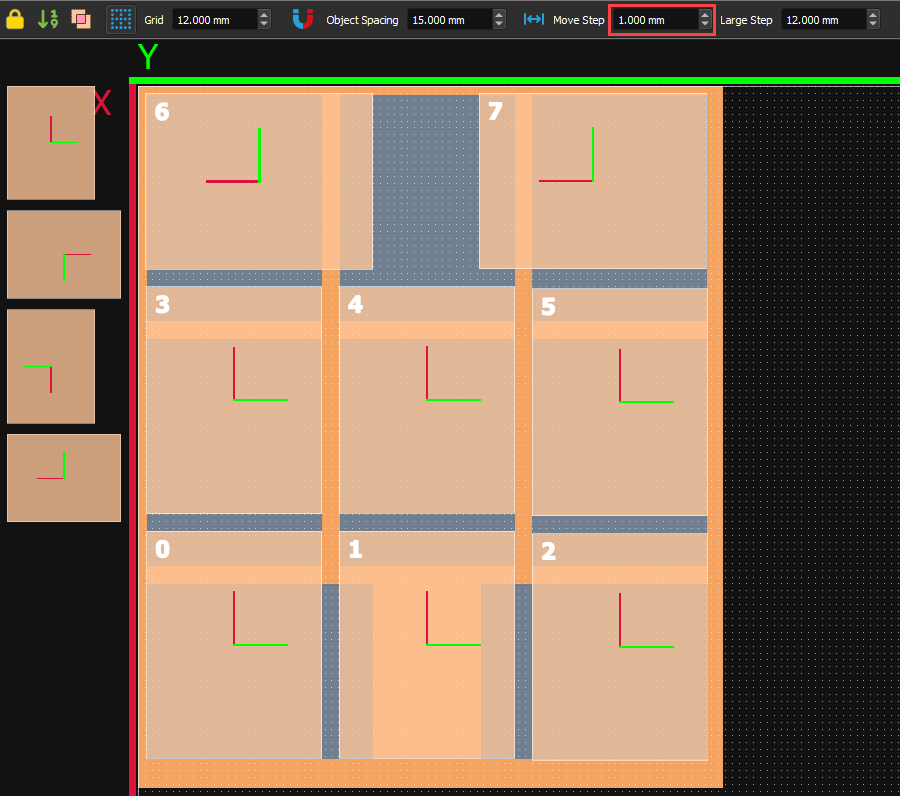
10.レイヤーは好きな数だけ追加でき、交互に並べることもできます。3Dビューで箱の色を見て、箱がロボットの手の届く範囲にあることを確認してください。
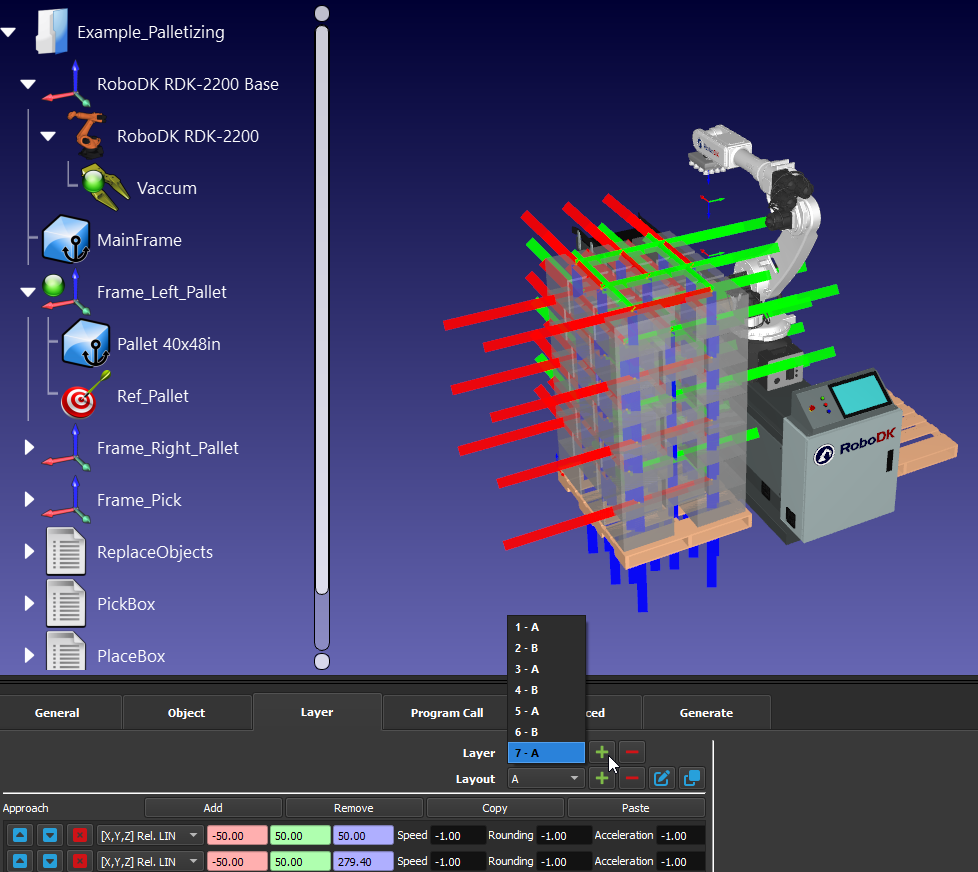
注:3Dインターフェースは、アプローチ/リトラクト位置が手の届かないところにある場合、オレンジ色のボックスでお知らせします。
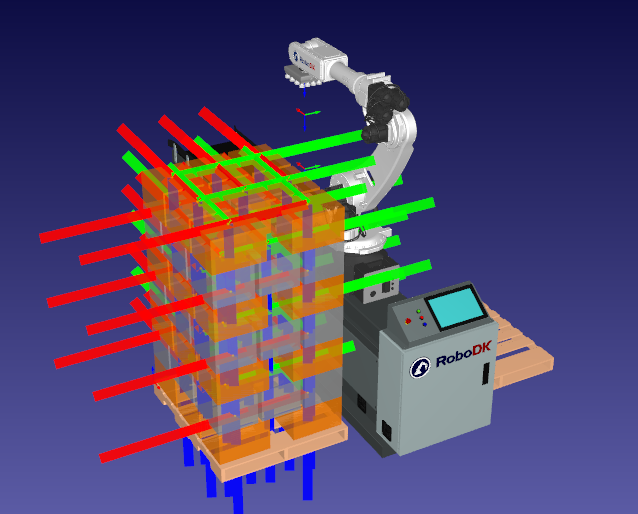
11.Program Call "タブでは、"+"ボタンをクリックすることで、様々なイベントのプログラムを選択することができます。例えば、少なくとも "Pick Box "と "Place Box "のプログラムを選択する必要があります。この例では、"Program Start "プログラムも使用しますが、"Go Home "プログラムを作成し、それを "Program Finish "で選択することで、パレットが終了したらロボットはホームに戻ります。
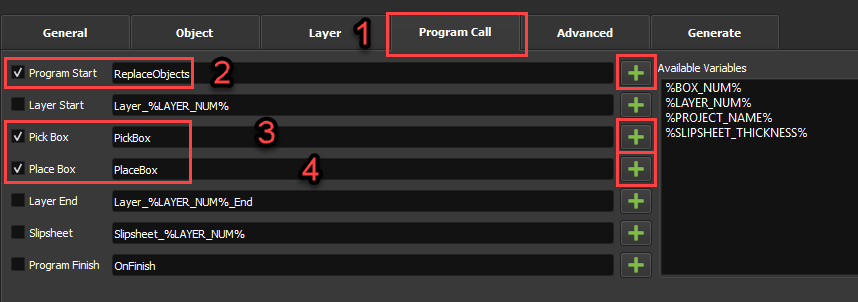
ロボットプログラム生成
すべての準備ステップが完了したら、ロボットプログラムを生成することができます。そして、あなたのロボットブランドに適したポストプロセッサーでロボットプログラムを生成できるようになります。
1.Generate "タブで、"Generate Project "をクリックします。これでウィンドウを閉じてプロジェクトに戻ることができます。これで、メインプログラムと各レイヤーの個別プログラムができました。
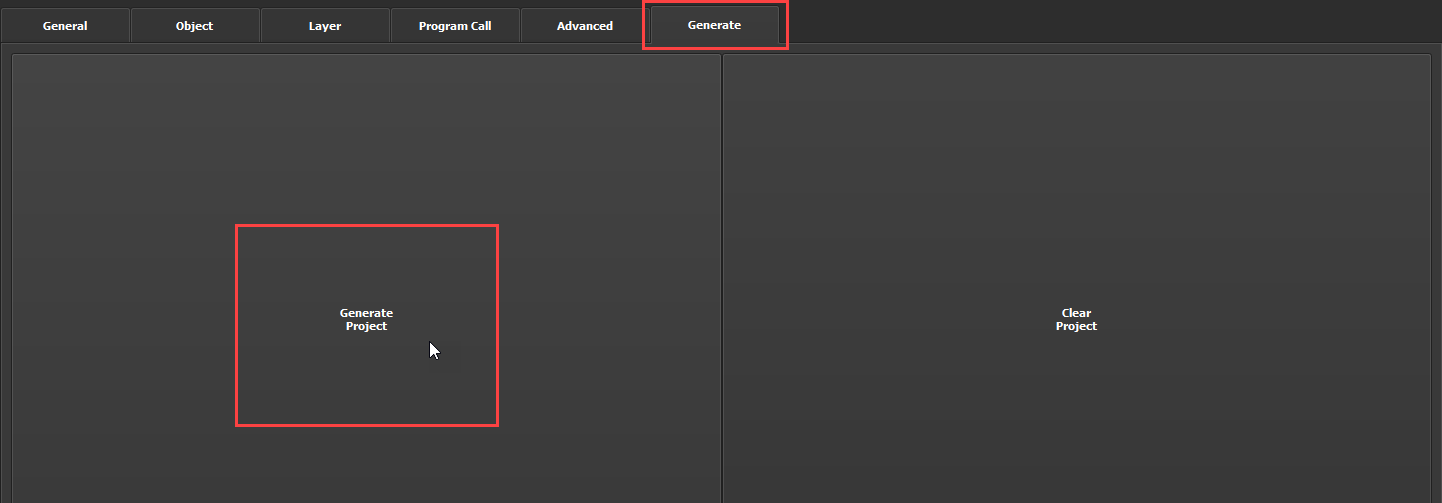

2.Palletizing 1_Main」をダブルクリックしてメインプログラムを実行します。実行結果に問題がなければ、メインプログラムを右クリックして「ロボットプログラムの生成」を選択し、ロボットコントローラが実行できるプログラムを作成してください。